يمكنك مشاركة الرسومات التخطيطيةVisio فيPowerPoint لـ Microsoft 365 عن طريق إنشاء قصاصات شرائح من الرسومات التخطيطية ثم تصديرها إلى PowerPoint. لم يكن من السهل أبدا الحصول على الرسومات التخطيطية في PowerPoint.
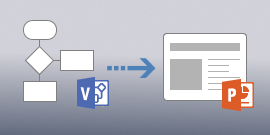
تتوفر إمكانية إنشاء قصاصات الشرائح وتصديرها إلى PowerPoint في Visio الخطة 2 فقط. إذا كنت غير متأكد من إصدار Visio الذي تستخدمه، فانقر فوق ملف > حساب > حول Visio. تخبرك الزاوية العلوية اليمنى من مربع الحوار عن إصدار Visio_generic لديك:
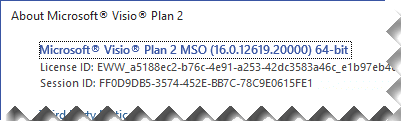
ملاحظة: لاستخدام هذه الميزة، يجب أن يكون لديك اشتراك Microsoft 365. إذا كنت مشتركاً في Microsoft 365، فتأكد من أن لديك الإصدار الأخير من Office. إذا كنت أحد متخصصي تكنولوجيا المعلومات الذين يديرون عملية تحديث Microsoft 365، فاطلع على صفحة إصدارات قنوات التحديثللتعرّف على التحديثات المتوفرة في كل قناة.
إنشاء قصاصات الشرائح وتصديرهاPowerPoint
-
عند فتح الرسم التخطيطي لـ Visio، انقر فوق عرض > جزء قصاصات الشرائح. يظهر الجزء "قصاصات الشرائح" على الشريحة اليسرى لنافذة التصميم.
-
انقر فوق إضافة في جزء "قصاصات الشرائح" وسيظهر إطار قصاصة فوق الرسم التخطيطي.
-
حرك إطار قصاصة فوق جزء الرسم التخطيطي الذي تريد إظهاره على شريحة.
-
إذا لزم الأمر، اسحب زوايا إطار قصاصة حتى يكون لديك الحجم الذي تريده.
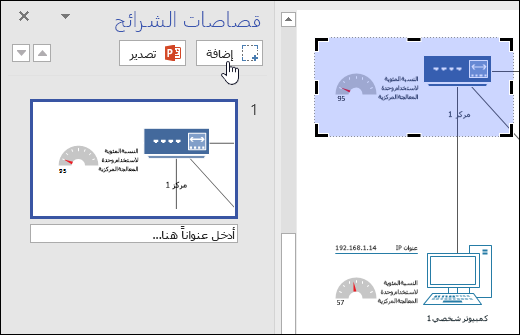
-
-
أدخل عنواناً للشريحة في مربع النص أسفل معاينة الشريحة.
-
لإضافة قصاصة شريحة أخرى، انقر فوق إضافة مرة أخرى ثم حدد موقع وحجم إطار القصاصة الجديدة عبر منطقة الرسم التخطيطي المقصودة. إذا أردت حذف شريحة، فحددها في جزء "قصاصات الشرائح" ثم اضغط على مفتاح الحذف Delete.
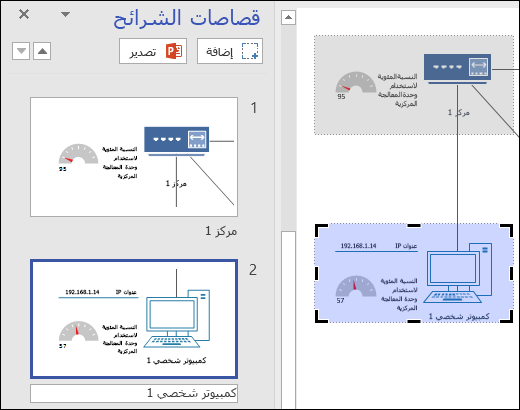
-
انقر فوق تصدير في الجزء قصاصات الشرائح لتصدير قصاصات الشرائح المعدة إلى مجموعة شرائح PowerPoint جديدة. يمكنك أيضاً تصدير قصاصات الشرائح بالنقر فوق ملف > إنشاء عرض تقديمي في PowerPoint > إنشاء عرض تقديمي.
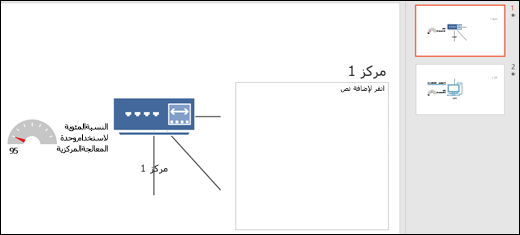
إذا تداخلت مع إطار "قصاصة" بين شرائح مختلفة ثم قمت PowerPoint ، فإن الصور تستخدم انتقال الانتقال نحو PowerPoint. إذا لم يكن لديك إصدار الاشتراك الأخير من PowerPoint أو تداخل قصاصات الشرائح، فإن الشرائح تستخدم الانتقال الافتراضي العادي للشرائح.










